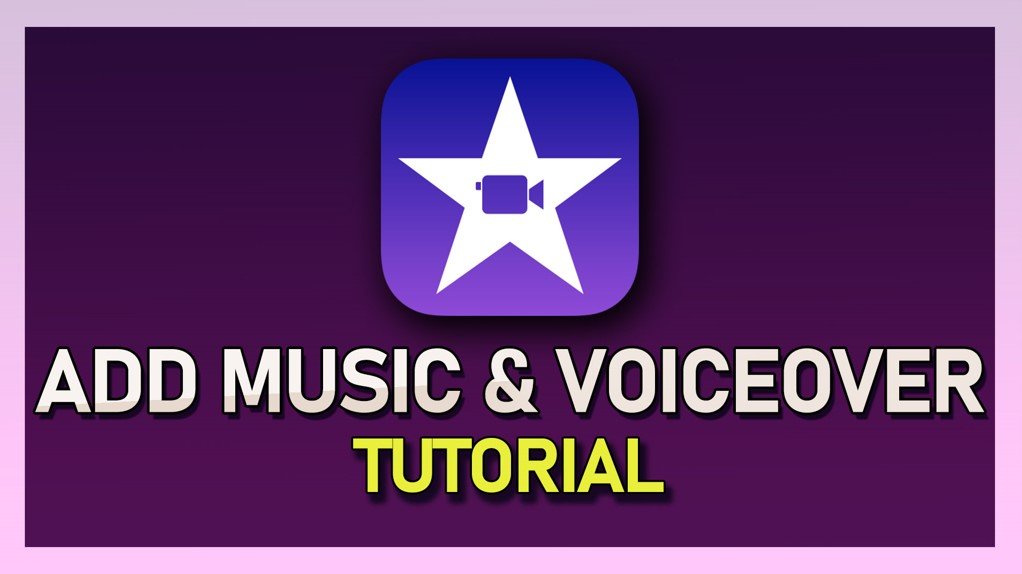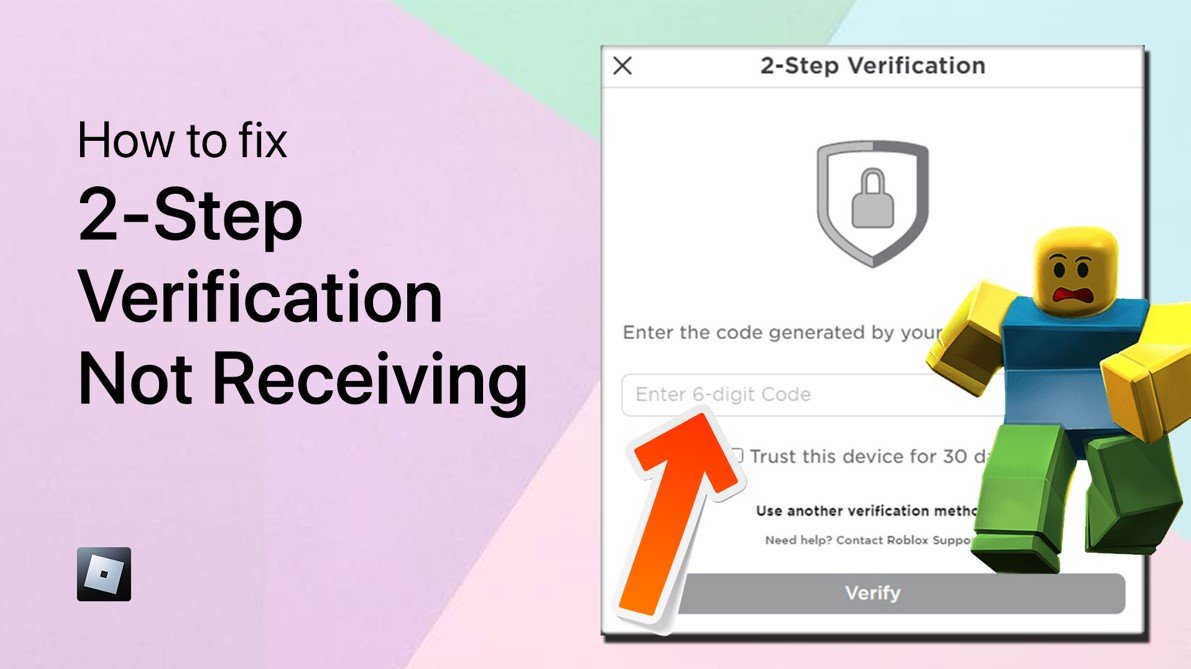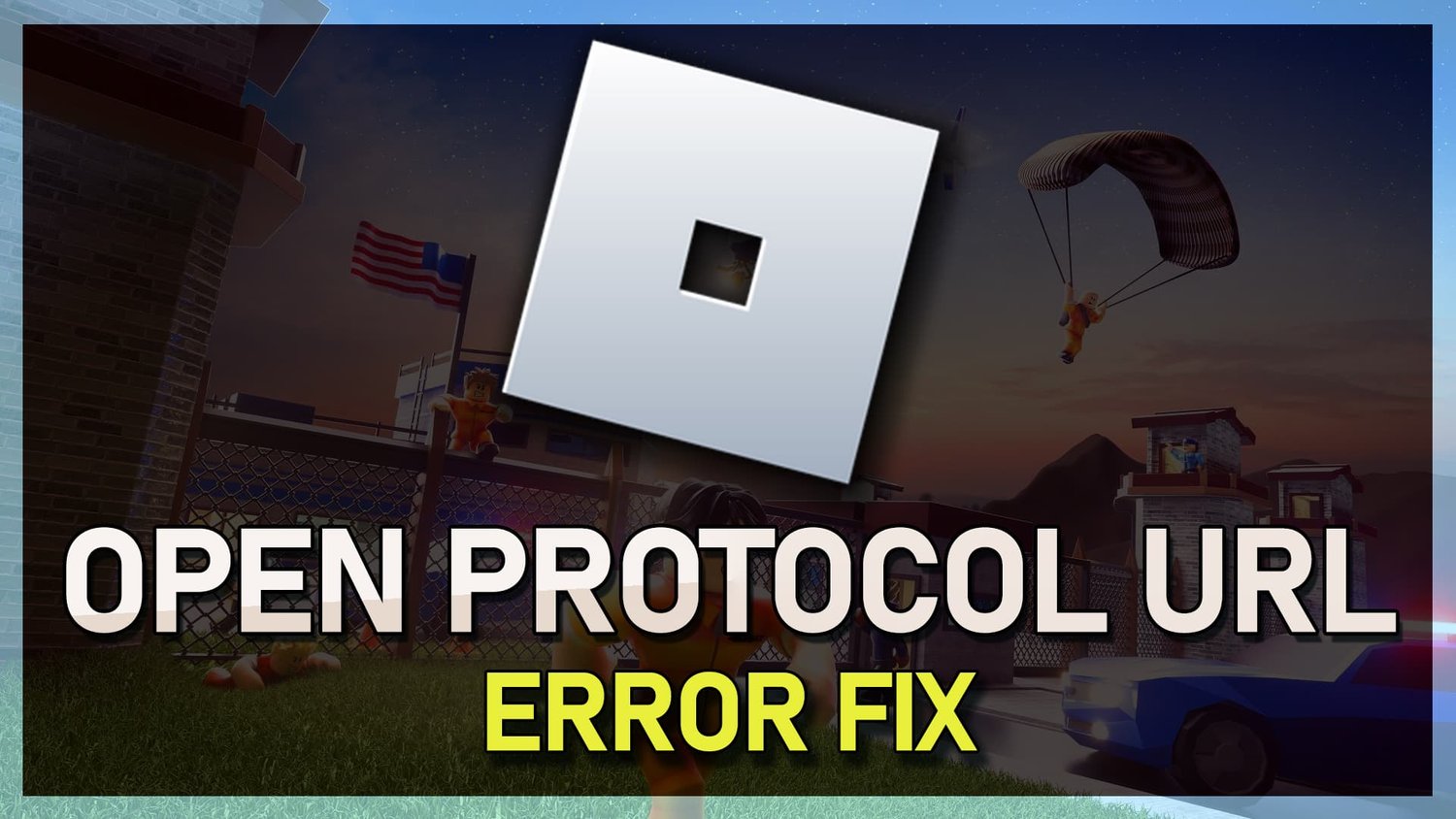如果您是最近升级到Windows 11的狂热的玩家,那么您可能会遇到游戏拒绝启动的问题。这可能会令人沮丧,尤其是当您期待漫长的游戏会议时。但是不用担心,有几种方法可以解决此问题,并回到玩您喜欢的大皇家游戏。在本文中,我们将通过一些有效的解决方案在Windows 11上运行PUBG。因此,请抓住您的小吃,让我们潜入游戏世界。
确保您的Windows 11版本是最新的。搜索更新在您的开始菜单中,搜索以打开您的支票以获取更新系统设置窗口。点击检查更新,,,,下载或者立即安装。参与者Windows Insider程序早些时候可以访问Windows 11的人有一些OS版本,这些版本在包括PUBG在内的一些游戏中遇到了问题。
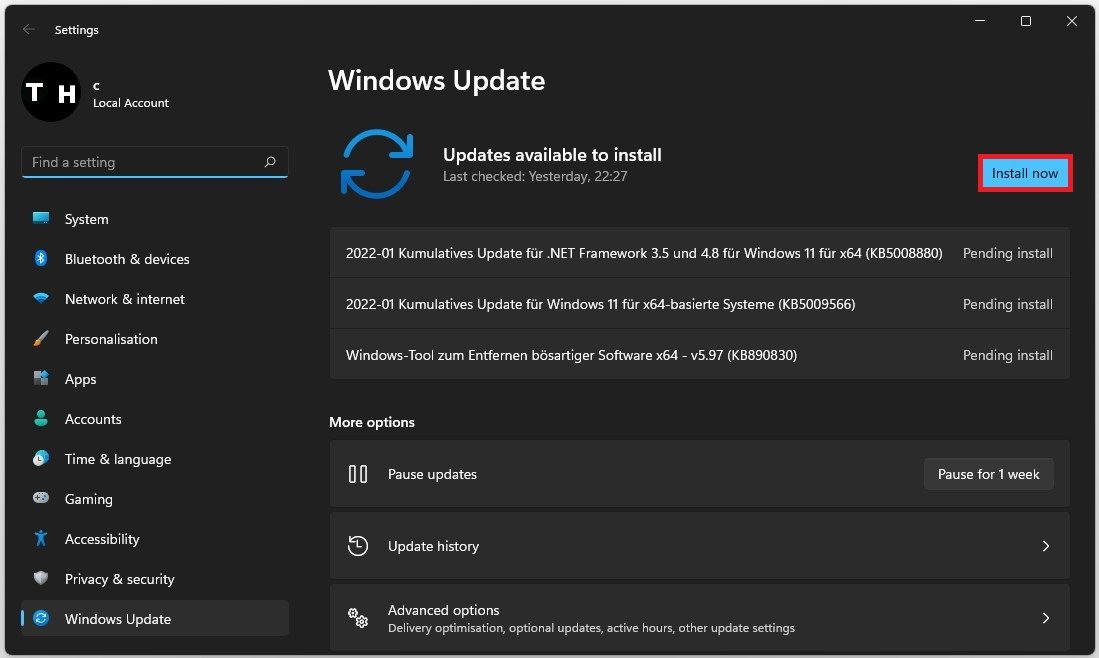
Windows设置> Windows更新
重新安装PUBG的Battleye服务
重新安装巴特利PUBG申请。打开你的文件资源管理器并导航到您保存的驱动器蒸汽游戏开启。导航到:程序文件>蒸汽>蒸汽>常见的>公共>tslgame>二进制>Win64>巴特利。双击uninstall_battleye批处理文件,然后进行卸载。双击install_battleye文件以重新安装它。
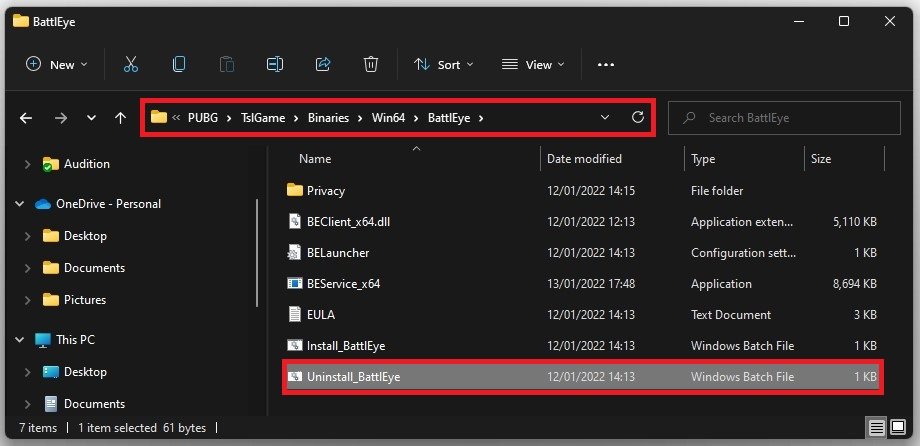
程序文件> Steam> Steamapps>常见> PUBG> tslgame> binaries> win64> battleye
验证PUBG游戏文件的完整性
确保您的游戏文件不会损坏并最新。为此,请导航到您的Steam库。
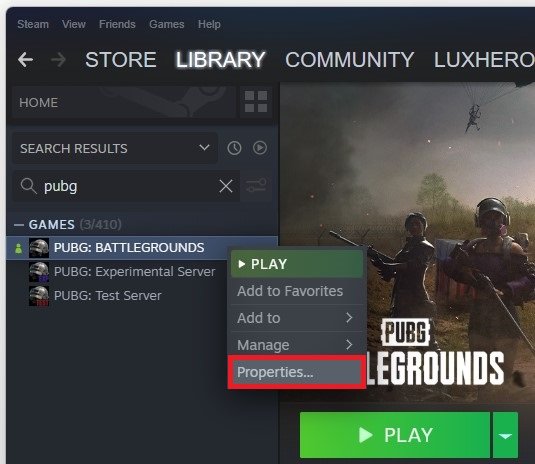
蒸汽库> pubg>属性
右键单击pubg并选择特性。在本地文件选项卡,选择此窗口上游戏文件的完整性。重新载荷并替换所有缺失或损坏的游戏文件将需要一分钟。
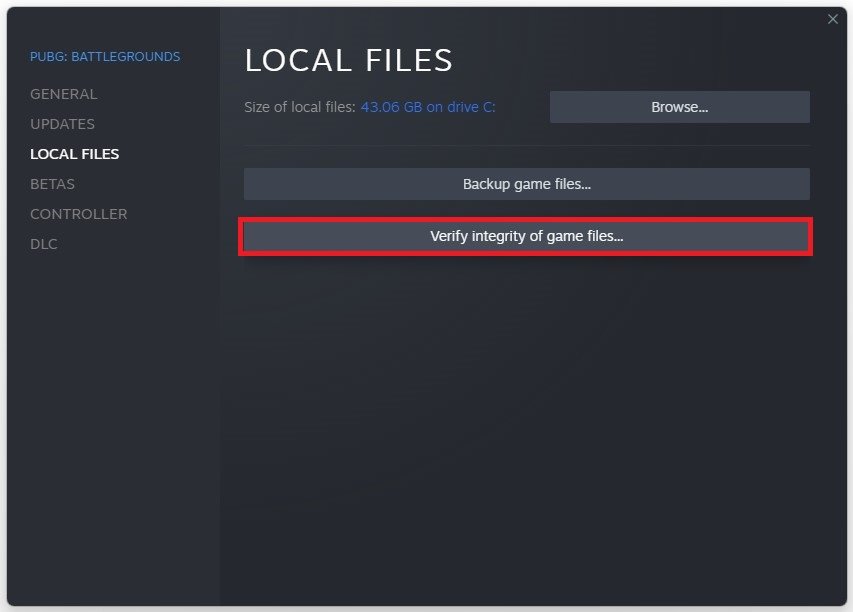
Steam库> PUBG属性>本地文件>验证游戏文件的完整性
更新图形卡驱动程序
如果问题仍然存在,请确保您的图形卡驱动程序是最新的。对于NVIDIA GPU用户,我们建议使用GeForce Experience应用程序。在司机选项卡,单击下载自动下载并安装最新的驱动程序。

GeForce经验>驱动程序>下载
在家选项卡,您可以访问单个游戏设置,也可以从这里更改。只需选择细节对于PUBG。根据您的硬件,将向您提供当前的游戏内设置和最佳设置建议。选择时优化,,,,GeForce经验将在游戏中应用推荐的设置。单击扳手图标以访问您的自定义设置。
设置显示模式到窗户并应用您的更改。您还应该在分辨率设置中使用本机监视器分辨率。你可以改变你的显示模式返回游戏内设置中的全屏。
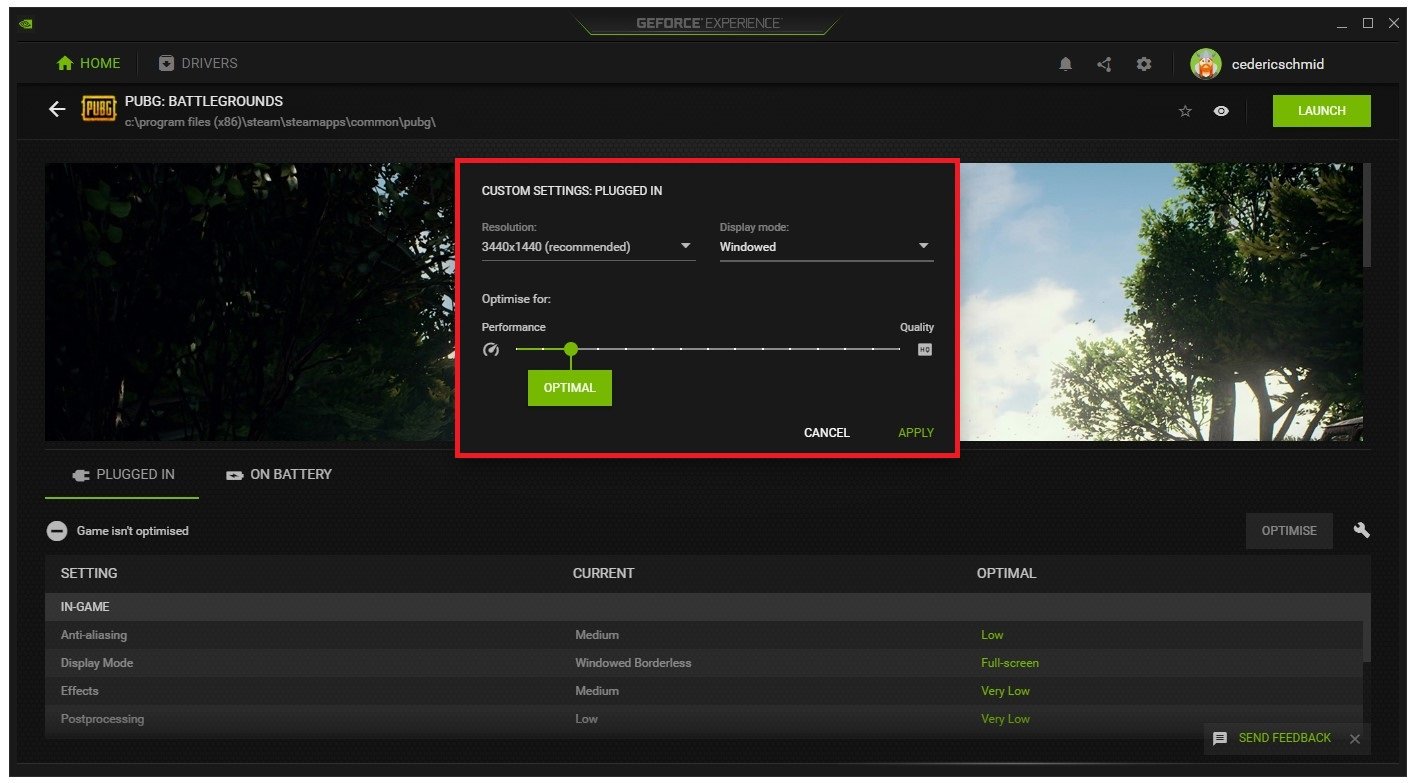
GeForce经验>一般设置>图像缩放

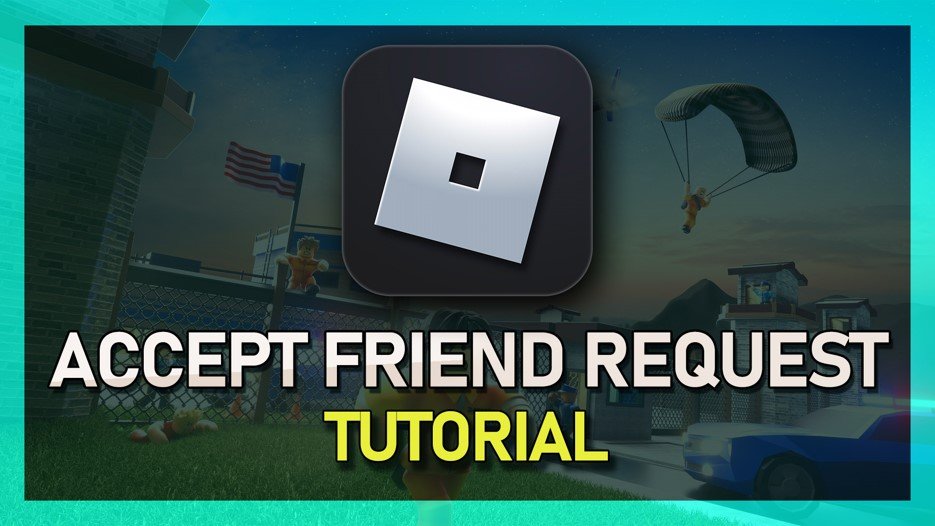
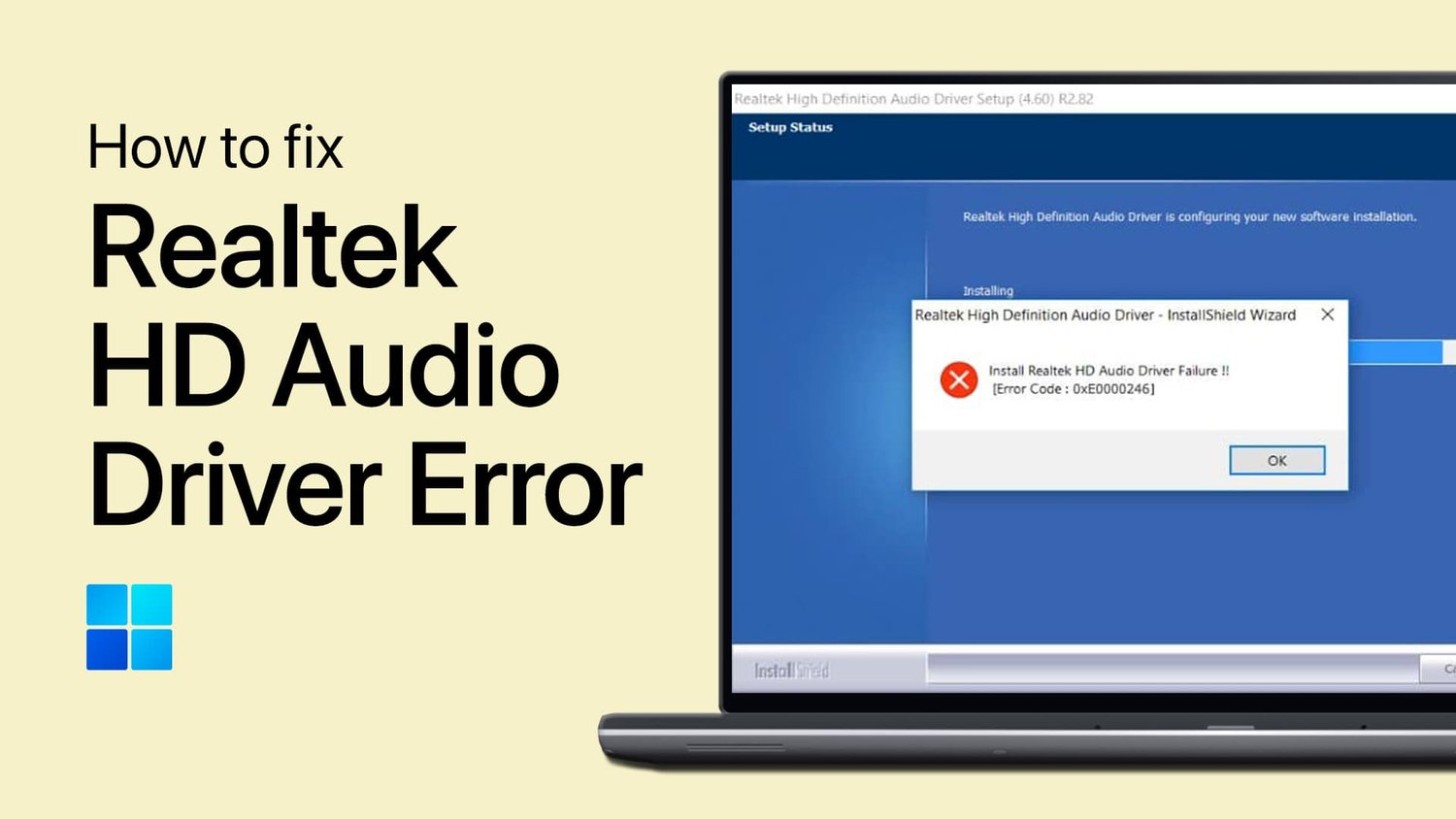
![如何在没有密码的情况下登录Apple ID [已更新]](https://pfrlju.com/tech/avilas/wp-content/uploads/cache/2025/04/1745303663_731_sign-out-apple-id-without-password.jpg)